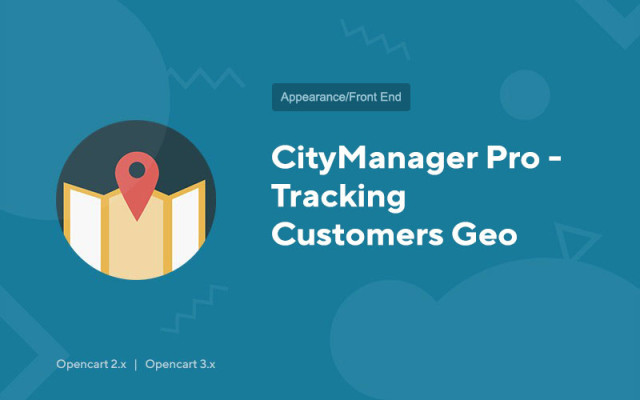CityManager Pro - monitoraggio dei clienti Geo
Price in reward points: 15
CityManager Pro v8.3 determina la città del tuo utente in base all'indirizzo IP, inoltre appare una piccola finestra modale che chiede se la scelta è corretta. Se le definizioni non sono corrette, il cliente può selezionare la sua città dall'elenco.
Capacità
- Puoi visualizzare i tuoi contenuti (qualsiasi testo e html) a seconda del GEO dell'utente nel luogo dove necessario;
- Dopo aver determinato la località nella pagina di registrazione o aver effettuato un ordine, i campi "Paese", "Regione", "Città", "CAP" vengono compilati automaticamente;
- Puoi indirizzare l'utente a qualsiasi URL a seconda del GEO;
- Per tutti i paesi in cui operi, puoi impostare la tua lingua e valuta, l'attivazione di questi dati avverrà non appena la posizione sarà determinata.
- Prezzi diversi per le merci per le città collegando i gruppi di acquirenti alle città;
- Il modulo contiene un database di insediamenti in Russia (FIAS), Ucraina, Bielorussia, Kazakistan in russo.
Puoi collegare un sottodominio a una città e questa città verrà sempre visualizzata lì, indipendentemente dall'IP, questo offre un guadagno significativo nella promozione SEO regionale del sito.
Con quali paesi funziona il modulo?
- Russia
- Ucraina
- Bielorussia
- Kazakistan
Il rilevamento della posizione funziona fino alla città per i paesi sopra menzionati con grande precisione!
Esistono 2 tipi di installazione: "Installazione estensioni" se il file del modulo è un archivio che termina con ocmod.zip oppure "Via FTP (file manager)" quando si tratta di un semplice archivio con file.
Installazione di OcMod
- 1 Scaricare il file del modulo . I componenti aggiuntivi a pagamento possono essere scaricati nel tuo account solo dopo il pagamento.
- 2 Nel pannello di amministrazione del tuo sito, vai su "Estensioni" -> "Installa estensioni" o "Moduli" -> "Installa modificatori" e fai clic sul pulsante "Carica" ;
- 3 Selezionare il file scaricato e fare clic su "Continua" , attendere la scritta - "Installato con successo" ;
- 4 Quindi vai su "Gestione componenti aggiuntivi" o "Modificatori" e fai clic sul pulsante "Aggiorna" (blu, nell'angolo in alto a destra). E rilascia anche i diritti di amministratore per il modulo (sotto è scritto come farlo).
Installazione tramite FTP
- 1 Scaricare il file del modulo . I componenti aggiuntivi a pagamento possono essere scaricati nel tuo account solo dopo il pagamento;
- 2 Caricare i file tramite il file manager nella root del sito . Di norma, l'archivio contiene file per diverse versioni di PHP e versione OC (è necessario scegliere correttamente l'opzione);
- 3 Quindi vai su "Gestione componenti aggiuntivi" o "Modificatori" e fai clic sul pulsante "Aggiorna" (blu, nell'angolo in alto a destra). E rilascia anche i diritti di amministratore per il modulo (sotto è scritto come farlo).
Dopo aver installato qualsiasi modulo, vai alla sezione "Sistema" -> "Gruppi utenti" -> "Amministratore", deseleziona tutte le caselle di controllo e reinseriscile facendo clic sul pulsante "Seleziona tutto" nei campi di visualizzazione e modifica.
Tags: Opencart 2.0, Opencart 2.1, Opencart 2.2, Opencart 2.3, Opencart 3.0, OcStore 2.3, OcStore 3.0